Microsoft 365 Copilot是什么-365 Copilot在Office有哪些应用
今天是2023年3月17日,近期可谓是科学技术、人工智能蓬勃发展的时期,近期相继推出了chatGPT、文心一言等AI工具。此外,作为“科技巨头”的微软,也不甘示弱,将人工智能与自家办公软件office有机结合,做出了“Microsoft 365 Copilot”。或许,目前有很多朋友还不太清楚Microsoft 365 Copilot是什么;下面,小编就给大家介绍一下Microsoft 365 Copilot。
Microsoft 365 Copilot是什么

Microsoft 365 Copilot
Microsoft 365 Copilot是微软发布的一种全新AI工具。它是基于openAI的GPT-4模型开发,且目前阶段,Microsoft 365 Copilot可以在Microsoft office365全家桶(Word、Excel、PowerPoint、Outlook等)中,帮助我们完成多项任务,帮我们轻松应对来自工作中的挑战。
Microsoft 365 Copilot价格如何
目前,我们尚未得到关于Microsoft 365 Copilot价格的相关信息;不过,在其发布会上,我们得知Microsoft将在后续数月中,分享更多关于定价方面的信息,届时我们将会得到更多与Microsoft 365 Copilot价格有关的内容。
Microsoft 365 Copilot在Office上有哪些应用
根据发布会上演示视频,以及互联网上更多信息可知,Microsoft 365 Copilot可以灵活地运用于Word、Excel、PowerPoint、Outlook上,下面将具体介绍下Microsoft 365 Copilot与它们的应用:
Copilot与Word――写作更加简单

Copilot在Word上的应用
或许大家曾经会因为写商务文案、论文,而感到头大;之后,我们有了Copilot,写作会变得非常简单,在此,我们可以键入关键文案与数据,之后Copilot会为我们快速生成“成篇的提案”,之后只需在此基础上修改即可。
Copilot与Excel――数据分析一步到位

Copilot在Excel上的应用
倘若我们在使用Excel时,向Copilot询问一些问题,例如“如今收益较好的项目是什么”,它就会为我们自动生成对应的数据表,从而大幅提升工作效率。
Copilot与PowerPoint――一键生成PPT

Copilot在PowerPoint上的应用
在此,我们只需输入自己需要、想要的内容,并且告诉Copilot幻灯片的数量、样式、内容等信息,剩下的就交给Copilot,让它为我们创建精美的幻灯片!
Copilot与Outlook――有效缩短写邮件时间

Copilot在Outlook上的应用
除了Office办公“三巨头”以外,Copilot还将存在于Outlook中,有了它的协助,我们可以花更少的时间在处理邮件上;此外Copilot还可以总结电子邮件线程、并且制作草稿回复,让邮件的内容、语气上更加合理、合适。
以上内容是我们目前所见关于Copilot的一些应用;而且,这只是Copilot的一个“初级阶段”,由此我们不难看出,Microsoft是在布局一个“GPT”宇宙!至于Copilot未来如何,也让我们拭目以待!
小编推荐
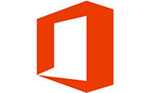
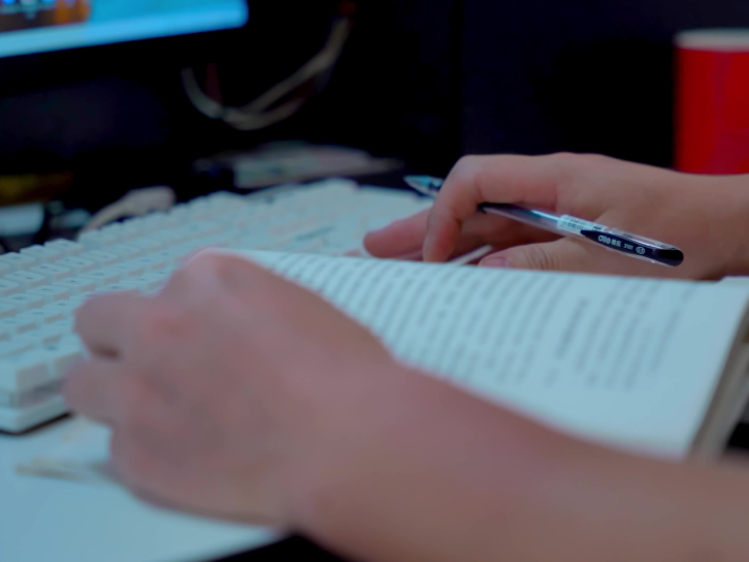
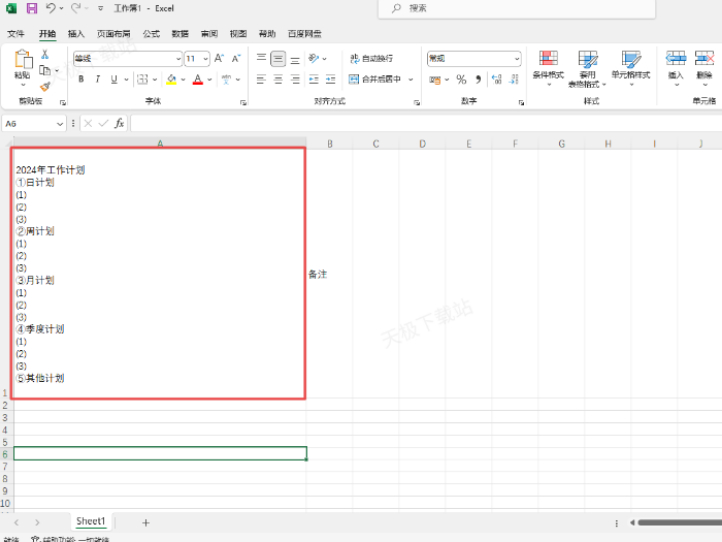
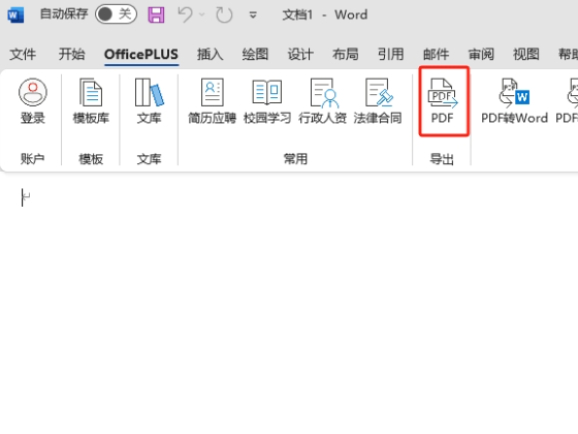
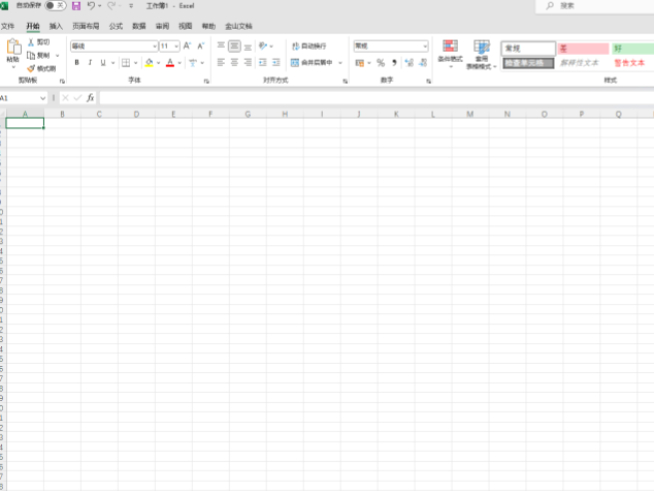
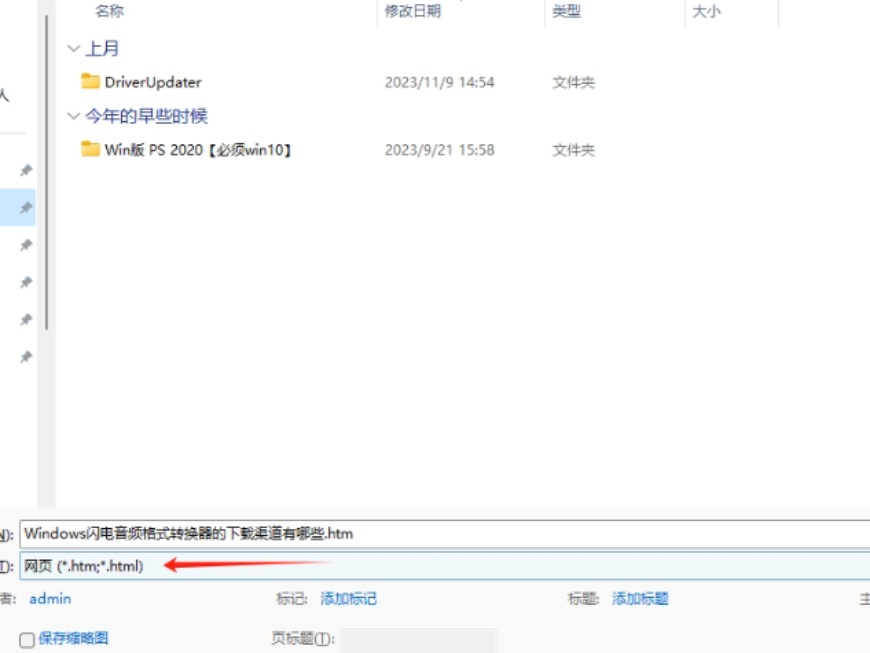

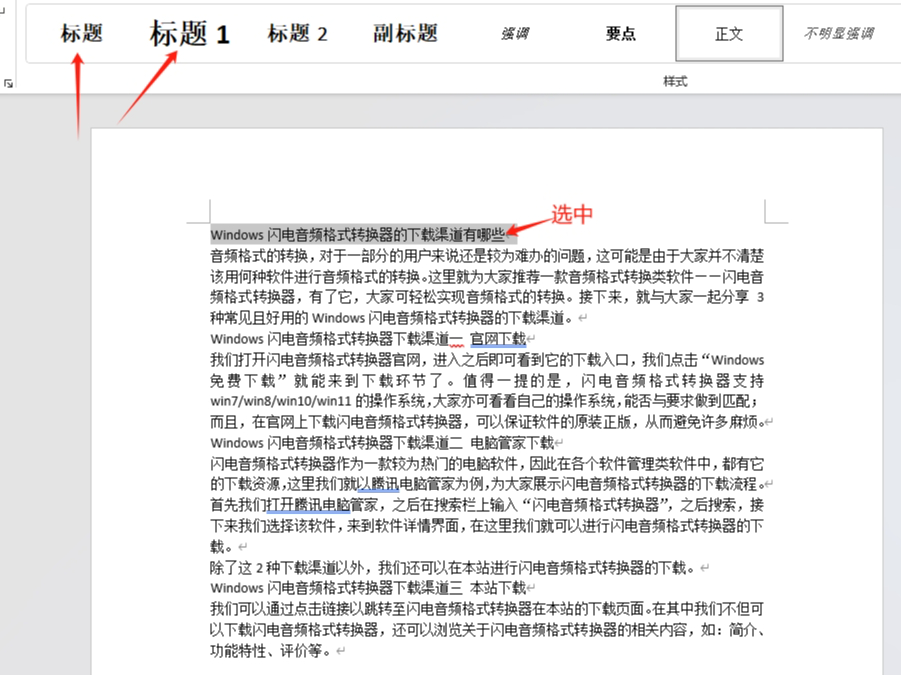
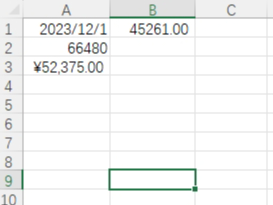
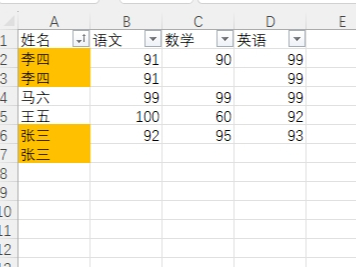



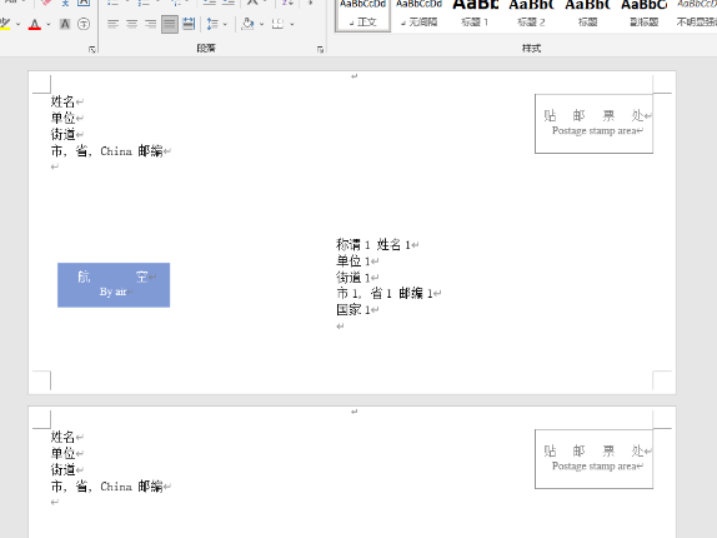
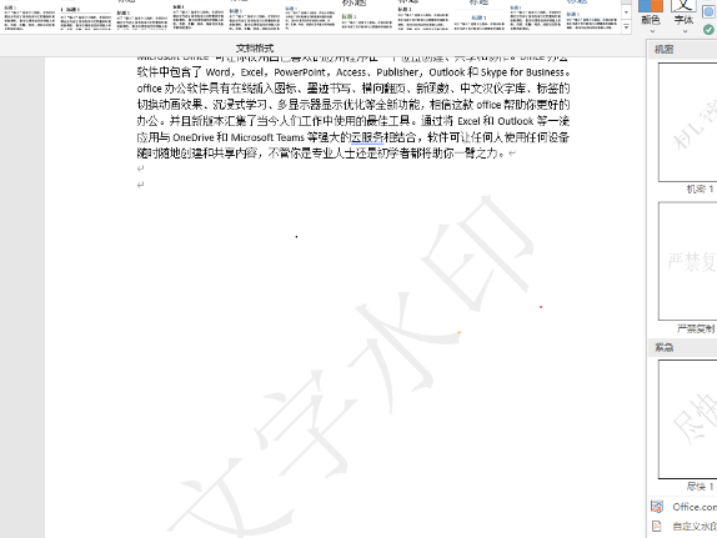
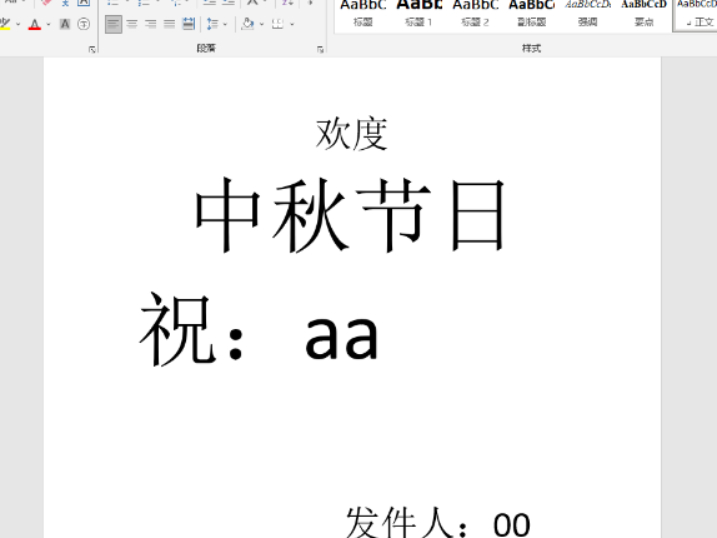
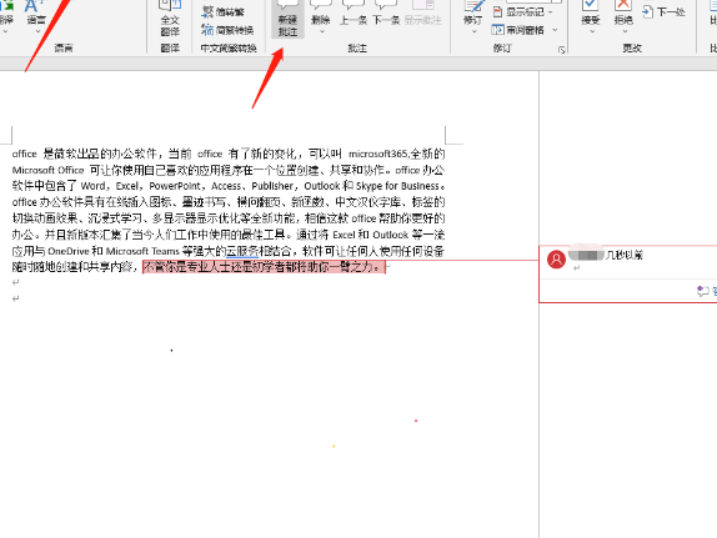
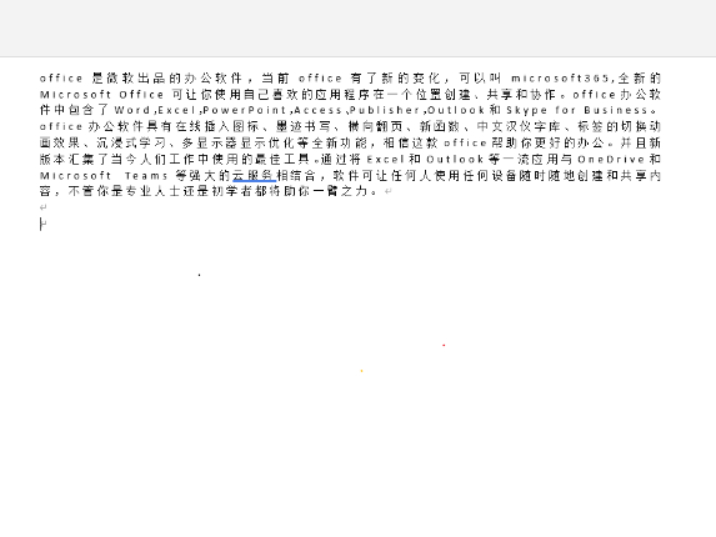
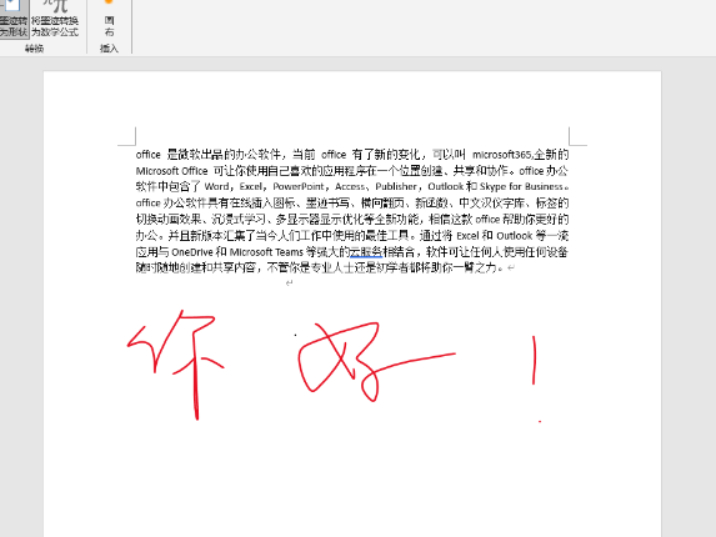
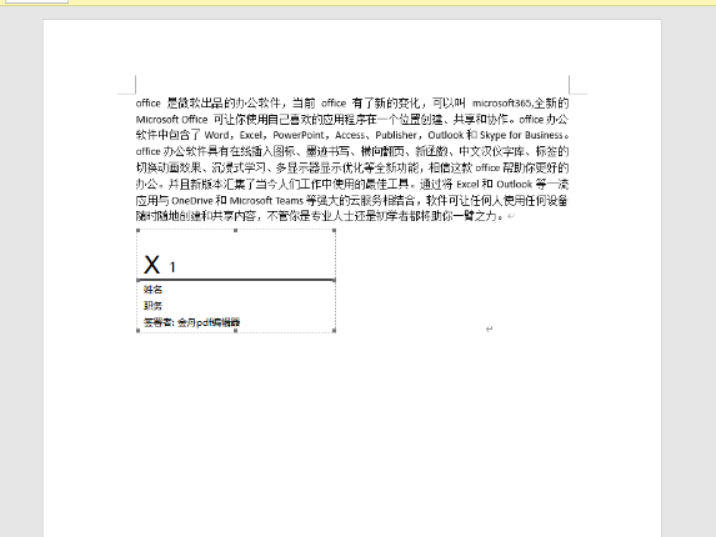
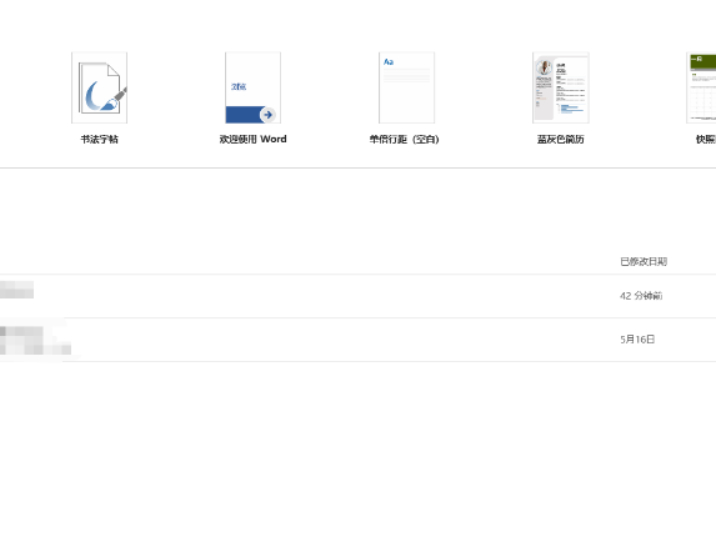










 魔兽世界:争霸艾泽拉斯
魔兽世界:争霸艾泽拉斯 植物大战僵尸2
植物大战僵尸2 QQ飞车
QQ飞车 水果忍者
水果忍者 穿越火线(CF)
穿越火线(CF) 英雄联盟
英雄联盟 热血江湖
热血江湖 穿越火线电脑版
穿越火线电脑版 魔兽世界
魔兽世界 问道
问道 《拳皇97》加强版 风云再起 模拟器
《拳皇97》加强版 风云再起 模拟器 我的世界
我的世界